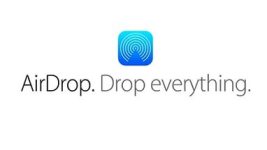
AirDrop چیست، برای آنچه مورد نیاز است؟ چگونه برای فعال کردن و استفاده از AirDrop در Mac و iOS بر روی آی فون؟
در این مقاله ما درباره نحوه استفاده از عملکرد AirDrop صحبت خواهیم کرد.
گزینه قطره هوا برای مدت زمان طولانی بر روی مک اجرا می شود. این اجازه می دهد تا شما را به انتقال فایل ها از یک کامپیوتر به تلفن در هنگام اتصال آنها به یک Wi-Fi. هنگامی که جدید iOS 7 بیرون آمد، این ویژگی به اپل و AIPADS اضافه شد، اما ممکن بود داده ها را فقط بین آنها انتقال دهیم.
به عبارت دیگر، یکی و یک ویژگی یکسان به طور جداگانه در هر دستگاه کار می کرد. اما در حال حاضر با انتشار iOS 8 و iOS X Yosemite Airdrop جهانی ساخته شده است و اکنون به شما اجازه می دهد فایل های بین هر ابزار اپل را انتقال دهید.
- برای انتقال داده ها ابتدا باید فای و بلوتوث را فعال کنید. بعد بر روی هر فایل کلیک کنید و آنها را به اشتراک بگذارید.
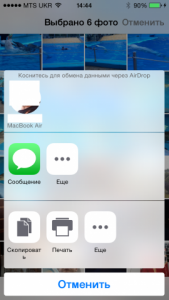
با استفاده از قطره هوا بر روی آی فون
- شما باید گزینه "در دسترس برای همه" را در قطره هوا خود داشته باشید. این در مرکز کنترل فعال است، شروع به کش رفتن. هنگامی که سند به دست می آید، آن را در برنامه درست شروع می شود. به عنوان مثال، اگر شما یک عکس فوری ارسال کردید، آن را در گالری آغاز خواهد شد
- برای اعدام داده ها از مک، باید روی فایل کلیک کنید و آن را با AirDrop به اشتراک بگذارید
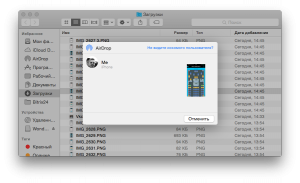
انتقال فایل از طریق قطره هوا
- به هر حال، سرعت انتقال اطلاعات بسیار بالا است. عکس ها در یک لحظه حرکت می کنند، فیلم های بزرگ بیش از دو دقیقه نیستند. این به دلیل اتصال مستقیم توسط Wi-Fi است.
- گاهی اوقات دستگاه ها یکدیگر را پیدا نمی کنند. برای حل این مشکل فقط بلوتوث را دوباره وصل کنید
و در نهایت، لازم است بیشتر در مورد یک ساختار فوقانی که به شما کمک می کند از پذیرش داده های غیر ضروری محافظت کنید. به طوری که کسی به شما فایل های شما را به شما ارسال کرده است، گزینه "تماس فقط" را فعال کنید. این در مرکز مدیریت مرکز و در برگه Ardrop در Mac واقع شده است. بنابراین شما می توانید داده ها را فقط به مخاطبین خود ارسال کنید.
